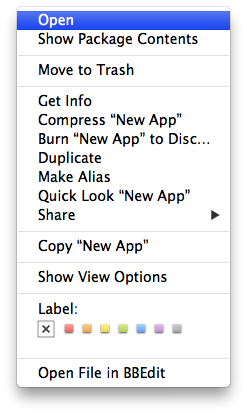ลบ iClock Pro รุ่นเก่ากว่า (1, 2.0.1 สูงสุด 3.0)
Q: ทำไมจึงจำเป็นต้องถอนการติดตั้ง A: หากคุณใช้ iClock เก่าสิ่งสำคัญคือต้องลบออกและไฟล์ที่เกี่ยวข้อง หาก 'เปิดเมื่อเริ่มต้น' ไม่ทำงานสำหรับคุณใน iClock ใหม่ให้ลบไฟล์เก่าเหล่านี้ .. Mac OS รุ่นเก่าต้องการแผงควบคุมและไฟล์จำนวนหนึ่งที่วางไว้ในที่ต่างๆในขณะที่เวอร์ชันใหม่เป็นเพียงแอปพลิเคชันเดียว การเปลี่ยนแปลงใน Mac OS หมายความว่าเวอร์ชันก่อนหน้าจะไม่เปิดขึ้นการเปลี่ยนแปลงความปลอดภัยของ Apple ทำให้ตัวติดตั้ง / ตัวถอนการติดตั้งหยุดทำงาน ที่ทิ้งไฟล์ไว้รอบ ๆ มี 2 วิธีในการถอนการติดตั้ง อันแรกง่ายที่สุด2 วิธีในการถอนการติดตั้ง iClock เวอร์ชันแรก
1. คุณยังคงใช้ Mac OS เวอร์ชันเก่ากว่า Mac 10.10 อยู่หรือไม่- ใน Finder ให้คลิกควบคุมหรือคลิกขวาที่ไอคอนไฟล์ที่คุณเพิ่งดาวน์โหลด มันเป็นตัวติดตั้งสำหรับ iClock รุ่นเก่า
- เลือก จุดเปิด จากด้านบนของเมนูตามบริบทที่ปรากฏ

- ถัดไปอาจเห็นกล่องโต้ตอบ (ด้านล่าง) คลิกที่ปุ่มเปิด หากได้รับแจ้งให้ป้อนชื่อผู้ดูแลระบบและรหัสผ่าน
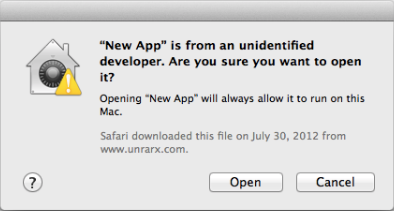 เมื่อคุณเปิดโปรแกรมติดตั้งจะเปิดขึ้นตามด้านล่างคุณจะพบรายการเมนู "ถอนการติดตั้ง" ในเมนูไฟล์
เมื่อคุณเปิดโปรแกรมติดตั้งจะเปิดขึ้นตามด้านล่างคุณจะพบรายการเมนู "ถอนการติดตั้ง" ในเมนูไฟล์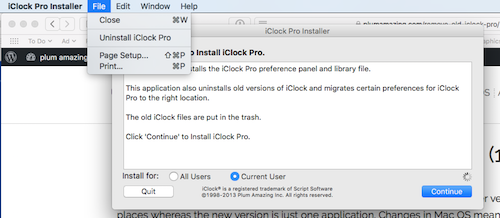 เลือกสิ่งนี้ ตัวถอนการติดตั้งจะปิด iClock เก่าจากนั้นนำแผงควบคุมและไฟล์ไลบรารีออก ที่ได้ลบไฟล์ทั้งหมดยกเว้นไฟล์ pref และ2. ในการลบ iClock Pro ตัวเก่าซึ่งเป็น prefpane ด้วยตนเองและเป็นไฟล์อื่น ๆ ให้ทำตามขั้นตอนเหล่านี้วิธีง่ายๆ ในการลบ prefpane ที่เรียกว่า iClock คือถ้าคุณเห็นมันในการตั้งค่าระบบ คลิกขวา (คลิกควบคุม) บนบานหน้าต่าง prefpane ของ iClock และในเมนูดรอปดาวน์ให้แตะลบ นี่คือทั้งหมดที่ต้องทำจริงๆ มีไฟล์อื่นๆ ที่ไม่ได้ใช้งานซึ่งสามารถลบออกได้หากต้องการ และไฟล์เหล่านี้มีอธิบายไว้ด้านล่าง ขั้นแรกให้ไปที่โฟลเดอร์ไลบรารี (ตอนนี้ซ่อนอยู่) โดยไปที่ตัวค้นหาโดยกดแป้น Shift ค้างไว้แล้วค้นหาในเมนูหรือ โดยเลือกค้นหา 'ไปที่โฟลเดอร์' และพิมพ์ ~/Library ตามที่เห็นในภาพหน้าจอด้านล่าง
เลือกสิ่งนี้ ตัวถอนการติดตั้งจะปิด iClock เก่าจากนั้นนำแผงควบคุมและไฟล์ไลบรารีออก ที่ได้ลบไฟล์ทั้งหมดยกเว้นไฟล์ pref และ2. ในการลบ iClock Pro ตัวเก่าซึ่งเป็น prefpane ด้วยตนเองและเป็นไฟล์อื่น ๆ ให้ทำตามขั้นตอนเหล่านี้วิธีง่ายๆ ในการลบ prefpane ที่เรียกว่า iClock คือถ้าคุณเห็นมันในการตั้งค่าระบบ คลิกขวา (คลิกควบคุม) บนบานหน้าต่าง prefpane ของ iClock และในเมนูดรอปดาวน์ให้แตะลบ นี่คือทั้งหมดที่ต้องทำจริงๆ มีไฟล์อื่นๆ ที่ไม่ได้ใช้งานซึ่งสามารถลบออกได้หากต้องการ และไฟล์เหล่านี้มีอธิบายไว้ด้านล่าง ขั้นแรกให้ไปที่โฟลเดอร์ไลบรารี (ตอนนี้ซ่อนอยู่) โดยไปที่ตัวค้นหาโดยกดแป้น Shift ค้างไว้แล้วค้นหาในเมนูหรือ โดยเลือกค้นหา 'ไปที่โฟลเดอร์' และพิมพ์ ~/Library ตามที่เห็นในภาพหน้าจอด้านล่าง
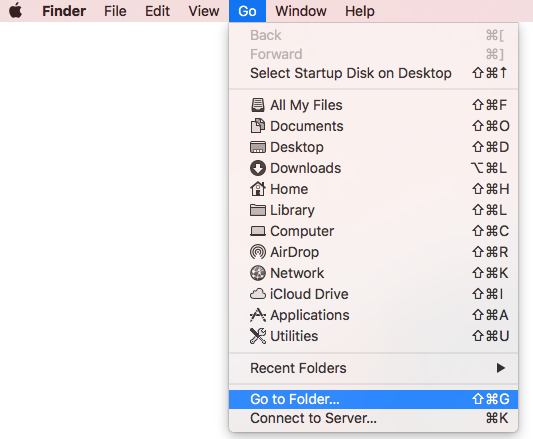
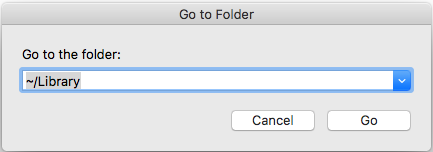
หากต้องการลบบานหน้าต่าง pref iClock
ตำแหน่งที่ตั้ง prefpane ขึ้นอยู่กับว่า iClock ได้รับการติดตั้งสำหรับผู้ใช้ 1) หรือ 2) สำหรับผู้ใช้ทั้งหมดบนคอมพิวเตอร์เครื่องนั้น
- prefpane สำหรับ iClock อยู่ในผู้ใช้: Library: PreferencePanes: iClock.prefPane
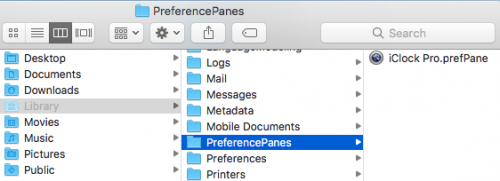
หากต้องการลบโฟลเดอร์ iClock Application Support
ไฟล์ที่จะลบเพิ่มเติมอยู่ในโฟลเดอร์ Library: Application Support: folder คลิกที่โฟลเดอร์ซอฟต์แวร์สคริปต์และลบมัน
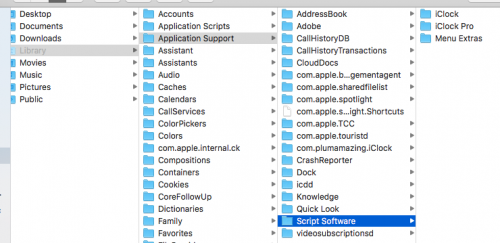
ไฟล์เพิ่มเติมในเวอร์ชั่นเก่า อาจไม่มีไฟล์ทั้งหมด

ในการลบไฟล์การตั้งค่า iClock
ไฟล์การตั้งค่าอยู่ที่นี่: ผู้ใช้: ห้องสมุด: การตั้งค่า:
ไฟล์ที่จะลบในการตั้งค่าเหล่านี้
com.scriptsoftware.prefiClockPanel.plist com.scriptsoftware.iClockPro.plist com.scriptsoftware.iClock2Warnings.plistcom.scriptsoftware.iClock_Pro_Installer.plist
หากคุณไม่พบไฟล์มากกว่าที่เคยสร้างมา
Prefpanes เป็นเทคโนโลยีที่ Apple ใช้เมื่อหลายปีก่อนซึ่งมีความซับซ้อนมากกว่าในการถอนการติดตั้งและจำเป็นต้องใช้ตัวถอนการติดตั้ง น่าเสียดายที่ตอนนี้ตัวถอนการติดตั้งเหล่านี้ไม่ทำงานอีกต่อไปเนื่องจากมีการเปลี่ยนแปลงโดย Apple ใน Mac OS นั่นคือเหตุผลที่บางครั้งการลบไฟล์ด้วยมือเป็นสิ่งจำเป็นในบางครั้ง
iClock เวอร์ชันใหม่เป็นแอปง่ายๆที่สามารถเปิดปิดและย้ายได้ตามต้องการเนื่องจากเป็นเพียงไฟล์เดียว